Као и његов претходник, Виндовс 10 такође омогућава корисницима преузимање и инсталирање апликација из продавнице. Званична продавница која се испоручује са оперативним системом Виндовс 10 може се користити за прегледање, претраживање и инсталирање апликација из продавнице.
Апликација Сторе је редизајнирана у оперативном систему Виндовс 10 и једноставна је за навигацију у односу на претходну верзију апликације Сторе.
Апликација Сторе се не учитава или отвара
Од издавања оперативног система Виндовс 10, многи корисници имају проблема са изворном апликацијом Сторе. Много пута се апликација Сторе покреће, али се не учитава. Круг се стално окреће, али продавница се не оптерећује ни након неколико минута.

Ако такође не можете да учитате или отворите апликацију Продавница у оперативном систему Виндовс 10, можете испробати следеће исправке.
Фик 1
Корак 1: Отворите Цомманд Промпт као администратор. Да бисте то урадили, укуцајте ЦМД у поље за претрагу, а затим истовремено притисните тастере Цтрл + Схифт + Ентер.
Алтернативно, у поље за претрагу откуцајте ЦМД да бисте видели резултате командне линије, кликните десним тастером миша на командну линију, а затим изаберите ставку Покрени као администратор.
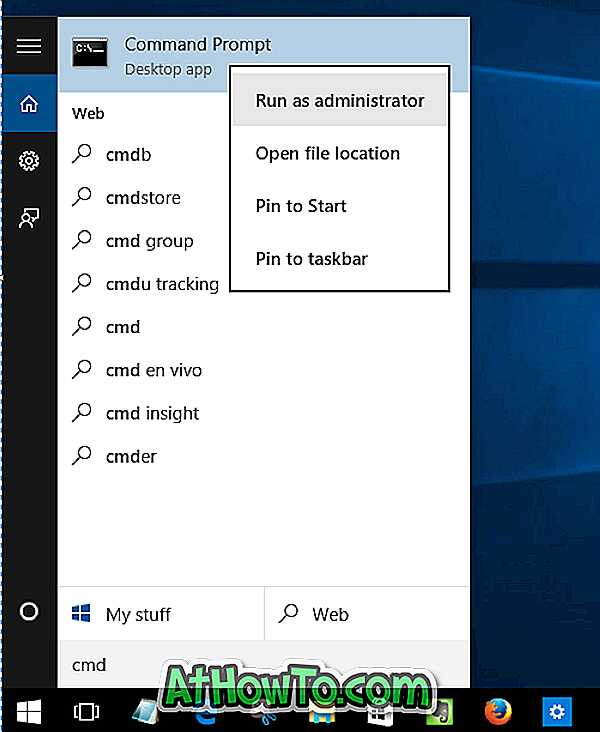
Корак 2: У администраторској командној линији копирајте и налепите следећу команду. Командна линија за Виндовс 10 подржава копирање и лепљење за разлику од претходних верзија!
ПоверСхелл -ЕкецутионПолици Унрестрицтед -Цомманд “& {$ манифест = (Гет-АппкПацкаге Мицрософт.ВиндовсСторе) .ИнсталлЛоцатион + 'АппкМанифест.кмл'; Адд-АппкПацкаге -ДисаблеДевелопментМоде -Регистер $ манифест} ”
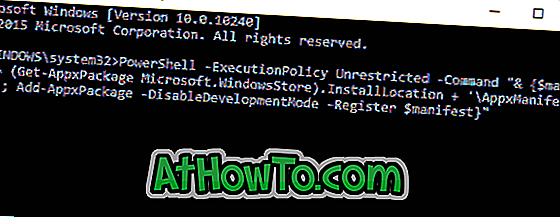
Када се наредба изврши, затворите прозор наредбеног ретка. Сада бисте требали моћи да отворите и учитате Сторе.
Фик 2
Ако продавница није отворена чак и након примене горњег решења, креирање новог корисничког налога може да реши проблем. То је зато што све модерне апликације, укључујући апликацију Сторе, одлично функционишу на новоствореном корисничком рачуну.
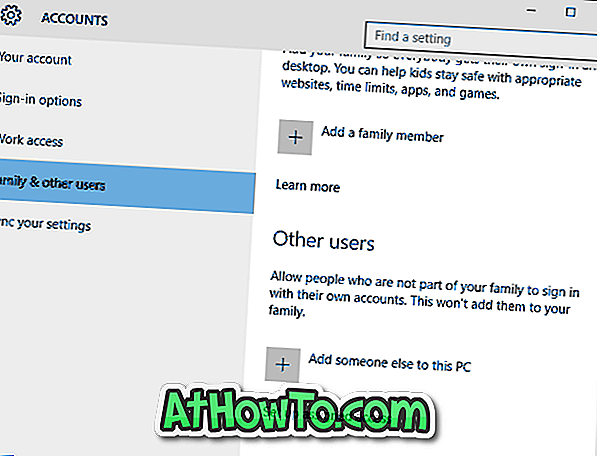
Да бисте креирали нови локални кориснички налог или Мицрософт кориснички налог, идите до апликације Подешавања, кликните на Рачуни, а затим изаберите Породица и други корисници.
Ако сте успели да ријешите проблем или га нисте могли ријешити, обавијестите нас у коментарима.













